最近項目上不忙,就又找出 spring 的知識開始學習。由于項目上都是用 spring boot ,然後對 spring 的知識很多就忘記了,并且也存在着很多會用但是不懂原因的地方,就來總結一下。
eclipse 安裝 spring 的插件 springsource-tool-suite 時,一開始走了一點彎路,花費了我一點時間,後面安裝好以後整理了一下還是很簡單的。
你可能經過百度方法安裝以後,會出現以下情況:①安裝過程中進度條卡頓,進展很慢;②安裝時進度條上顯示"cannot compare ......"的字樣;③安裝過程中沒出錯,但是重新開機 eclipse 以後,看不到 如下圖所示的。
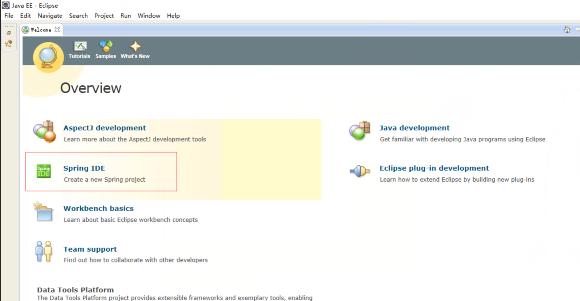
或者
下面,我來說一下正确的安裝 springsource-tool-suite 的方法步驟:
第一步,先看自己的 eclipse 版本,然後百度 spring 官網找到對應的 springsource-tool-suite。(這一步非常重要,版本不對應基本上就是造成後面安裝不成功的原因)
eclipse 看版本号操作如下如所示:
help -> about eclipse
然後一般在我畫紅框的地方就能看到自己 eclipse 的版本号;如果像我一樣,沒有的話,就點選最左邊 圖示,出現如下圖:
第二步,開始在 eclipse 中安裝 springsource-tool-suite
①eclipse 點選 help -> install new software...
②點 Add ,然後 Archive...,選擇自己從 spring 官網下載下傳好的壓縮包(如果是下載下傳以後,把壓縮包解壓了也可以,就點上面的 Local... ;也可以是填寫連接配接),點選OK
③然後隻選擇帶有 IDE 的四項(不要多選,用不到還會安裝的很慢)
④點選 我圈出來的 ,隻把自己本地下載下傳好的壓縮包打鈎,其餘的鈎都去掉(這一步可以不做,但是後面安裝時可能會很慢,因為一般都是建議不聯網安裝,當安裝的時候,eclipse 還是會嘗試從其他途徑去下載下傳安裝,是以把鈎去掉)
⑤選擇不聯網安裝
然後就點選 next ,,,I accept.... ,next , finish 啥的,就完成了。同意重新開機 eclipse ,出現如下截圖則說明安裝成功。
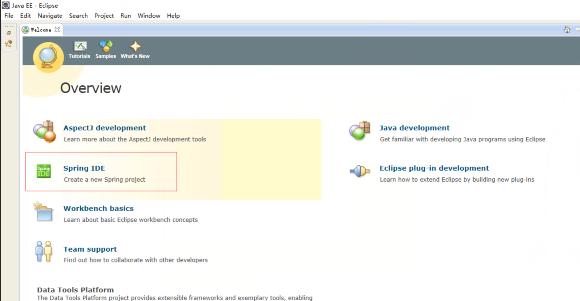
最後,感謝觀看了這篇部落格的人,希望對你所遇到的問題,有所幫助。